Kehilangan data dari smartphone adalah hal yang menjengkelkan. Apalagi kalau data tersebut penting seperti contohnya screenshot. Beruntung saat ini ada cara mengembalikan screenshot yang terhapus dengan bantuan beberapa aplikasi.
Cara Mengembalikan Screenshot yang Terhapus di HP
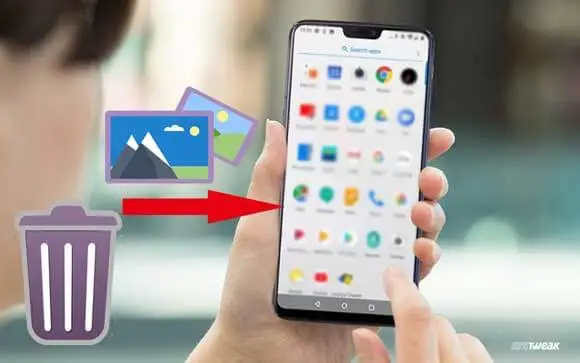
Screenshot pada dasarnya adalah sebuah gambar dengan ekstensi yang sama seperti foto atau gambar yang lain. Jadi kamu bisa mengembalikannya dengan cara memanfaatkan aplikasi restore yang saat ini banyak tersedia di Play Store.
Berikut ini beberapa cara yang bisa kamu lakukan untuk mengembalikan screenshot yang terhapus lama baik menggunakan hp samsung M11 untuk melakukan screenshot ataupun hp lainnya:
1. evercoss-r6/” title=”Baca lebih lanjut tentang Menggunakan”>Menggunakan Deleted Photo Recovery
[appbox googleplay screenshots com.greatstuffapps.deletedPhotoRecoverySD]
Aplikasi pertama yang bisa kamu gunakan untuk mengembalikan screenshot yang terhapus ada nama Photo Recovery. Sesuai namanya, aplikasi ini memang dapat digunakan untuk mengembalikan atau recovery foto yang hilang dari memori internal maupun eksternal.
Aplikasi ini memiliki sistem antarmuka yang mudah dipahami. Kamu yang belum pernah menggunakan aplikasi recovery pun pasti mudah dalam proses adaptasi dan mampu menggunakannya dengan baik. Semua perintahnya mudah dipahami jadi kamu tidak akan salah arah.
Berikut ini step by step recovery foto atau screenshot yang hilang menggunakan Deleted Photo Recovery:
- Pertama download dan install dulu aplikasi Delete Photo Recovery dari Play Store
- Setelah proses instalasi selesai, buka aplikasi
- Ketuk pilihan Photo Recovery
- Tunggu hingga proses recovery selesai
- Di sini kamu bisa melihat banyak fotomu yang sudah terhapus sebelumnya. Selanjutnya cari foto yang ingin dikembalikan
- Ketuk foto atau screenshot tersebut dan pilih recovery
- Selesai.
- Kini kamu bisa melihat foto yang telah dikembalikan tersebut di galeri dan tersimpan di memori.
2. Menggunakan Google Photos
[appbox googleplay screenshots com.google.android.apps.photos]
Setiap smartphone dengan sistem operasi Android masa kini pasti sudah terdapat aplikasi bernama Google Photos. Aplikasi ini menyimpan dan memback-up semua foto yang tersimpan di HP Android dan menyimpannya di awan. Aplikasi Google Photos juga berfungsi di hp jenis evercoss, jadi untuk kamu-kamu yang menggunakan hp evercoss untuk melakukan screenshot, kamu tetap bisa mengembalikannya setelah terhapus.
Oleh sebab itu, kamu bisa memanfaatkan aplikasi ini untuk mengembalikan foto yang telah terhapus termasuk screenshot yang sudah hilang. Untuk melakukannya, silakan ikuti caranya di bawah ini:
- Buka aplikasi Google Photos di HP Android milikmu
- Ketuk ikon garis tiga atau ikon burger di sebelah kanan layar
- Pilih menu Sampah atau Trash yang ditandai dengan ikon tempat sampah
- Di sini kamu bisa melihat foto-foto yang telah dihapus
- Pilih salah satu atau beberapa foto yang ingin dikembalikan, lalu ketuk dan tahan sampai muncul pilihan
- Pilih Pulihkan atau Recovery
- Proses pemulihan akan mengambil waktu beberapa detik, jadi tunggu hingga prosesnya selesai. Jangan keluar dari aplikasi sebelum proses selesai karena ini bisa membatalkan operasi
- Selesai.
Cara mengembalikan screenshot yang terhapus menggunakan Google Photos tergolong mudah dan efisien. Karena kamu tidak perlu mengunduh dan menginstall aplikasi lagi, mengingat Google Photos sudah otomatis terinstall di hampir semua smartphone Android terbaru.
Selain itu, proses menggunakan Google Photos juga jauh lebih cepat karena tidak perlu ada proses recovery keseluruhan data yang memakan waktu lama seperti halnya aplikasi lain.
3. Mengembalikan Screenshot yang Terhapus di iPhone
[appbox appstore screenshots id1070072560]
Apabila kamu menggunakan iPhone untuk melakukan screenshot maka caranya akan sedikit berbeda dari Android. Karena di iPhone kamu tidak memiliki Google Photos untuk cara mengembalikan screenshot yang terhapus di HP. Tapi di sini kamu masih punya iCloud.
Sama seperti Google Photos, iCloud juga menyimpan data-datamu di awan termasuk data foto dan screenshot. Maka dari itu kamu masih bisa melakukan recovery dari aplikasi ini. Caranya:
- Buka aplikasi Photos dari iPhone
- Pilih Albums yang berada di bawah layar
- Scroll hingga kamu menemukan menu Recently Deleted dan ketuk opsi tersebut
- Ketuk Select yang ada di bagian atas
- Di sini terdapat foto-foto yang telah terhapus, pilih foto atau screenshot yang ingin dikembalikan
- Jika sudah, ketuk tombol Recover
- Proses recovery akan dimulai dan setelah selesai, kamu bisa mengeceknya di galeri apakah foto yang direcovery tadi telah berhasil dikembalikan.
Kelemahan cara mengembalikan screenshot yang terhapus menggunakan iCloud ini adalah adanya pembatasan waktu. Dimana foto akan dihapus online/” title=”Baca lebih lanjut tentang secara”>secara permanen dari iCloud setelah 30 hari. Jadi pastikan screenshot yang ingin dikembalikan belum melewati batas waktu tersebut.
4. Menggunakan DigDeep Image Recovery
[appbox googleplay screenshots com.greatstuffapps.digdeep]
DigDeep Image Recovery adalah salah satu aplikasi yang juga bisa digunakan untuk mengembalikkan screenshot yang sudah terhapus. Berikut caranya:
- Download DigDeep Image Recovery dan lakukan proses instalasi
- Setelah itu buka aplikasi dan biarkan aplikasi melakukan scanning secara otomatis
- Setelah itu pilih foto yang hendak dikembalikan
- Selesai.
Aplikasi ini dinilai lebih cepat dalam proses user experience karena dia akan secara otomatis melakukan scanning tanpa diminta. Kamu hanya perlu memilih foto atau screenshotnya saja setelah itu.
Proses pada cara mengembalikan screenshot yang terhapus umumnya akan berjalan sangat lama. Jadi kamu harus bersabar karena aplikasi-aplikasi di atas harus melakukan scanning pada file yang telah lama dihapus.